发布时间:2022-04-26 14: 59: 00
品牌型号:MacBook
系统:MacOS Mojave 10.14
软件版本:Tuxera NTFS For Mac 2021
相信使用Mac系统的朋友或多或少都曾经遇到这么一个问题:外接的硬盘插到Mac上,竟然没办法将文件复制移动到硬盘上,也没办法删除硬盘上的文件!这个问题的出现实际上是系统与NTFS硬盘之间格式互不兼容有关,那么Mac如何识别ntfs移动硬盘,ntfs格式的移动硬盘在mac上能写入吗?
一、mac如何识别ntfs移动硬盘
1、mac系统可通过安装Tuxera NTFS For Mac来识别读写ntfs移动硬盘,用户可以到Tuxera NTFS For Mac中文网站上下载安装该软件。
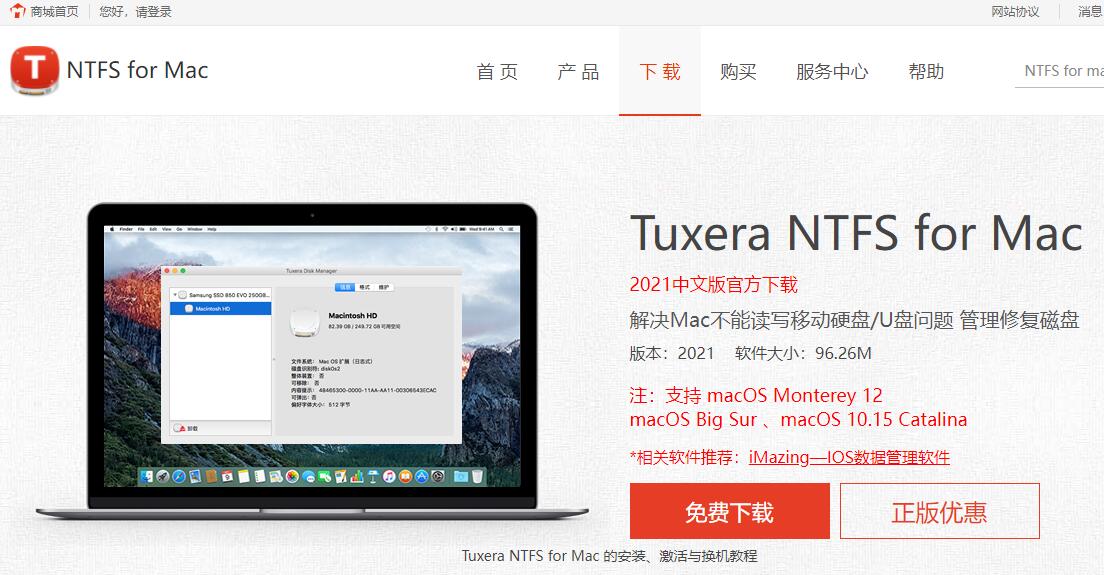
2、 下载完成后打开安装包,加载软件安装界面,持续点击“继续”按钮完成软件安装后,可在Mac系统偏好设置界面中查看到Tuxera NTFS For Mac软件图标,这代表软件安装成功。
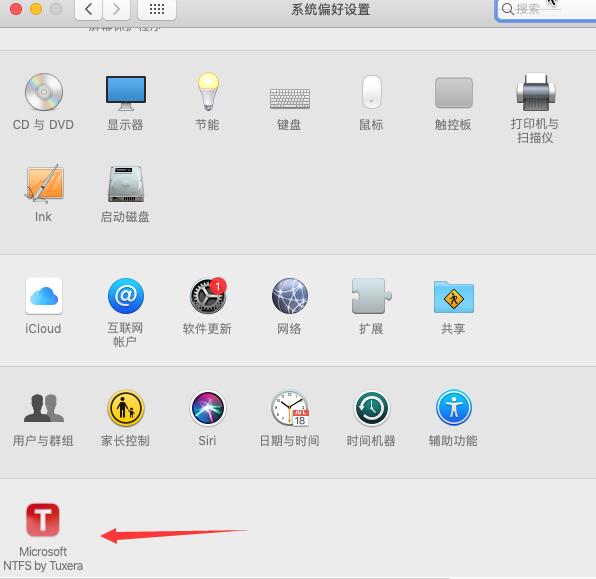
3、Tuxera NTFS For Mac软件的优势在于可在ntfs移动硬盘连接到电脑后,直接识别到该硬盘,且该硬盘会自动支持读写操作。
下图3是Tuxera NTFS For Mac的磁盘管理界面,可以看到它成功地识别到插入在Mac系统,文件系统是Windows NT格式的外接硬盘。
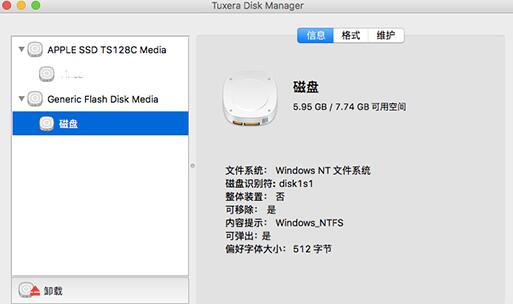
二、ntfs格式的移动硬盘在mac上能写入吗
上面介绍通过安装Tuxera NTFS For Mac软件,Mac系统可正常识别NTFS移动硬盘并进行读写,那么现在禁用该软件,NTFS格式的移动硬盘还可以正常执行写入操作吗?
1、进入软件的偏好设置界面中,在“一般”设置界面,单击“禁用”按钮对软件状态进行禁用。
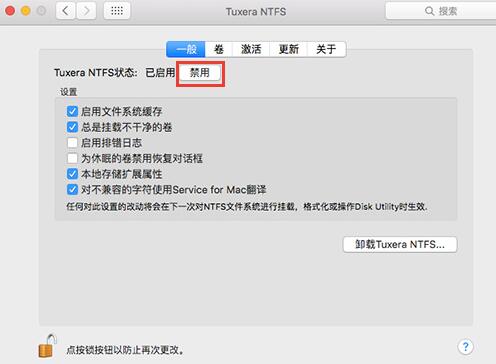
2、从下图5可以看到,禁用Tuxera NTFS For Mac软件后,右键NTFS格式的移动硬盘并没有“创建文件夹”等写入操作,由此可以得知Mac上默认并不支持写入NTFS格式的移动硬盘。
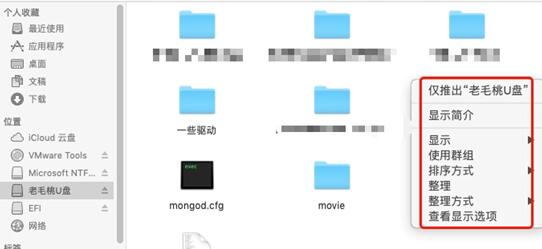
三、如何将硬盘格式化为Mac支持格式
既然NTFS格式的硬盘在mac上受到这么多限制,那么大家还可以选择将外接硬盘,使用Tuxera NTFS For Mac的“格式”功能进行格式转换。
1、只需在磁盘管理界面中选中要转换的磁盘,然后选择要转换的格式,如“MacOS扩展”格式进行转换即可。
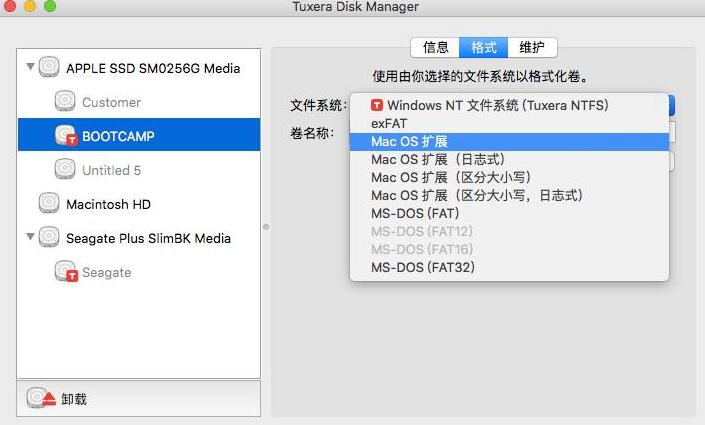
2、在弹出的确认执行格式化提示窗口中,点击“继续”确认执行。不过格式转换后原有的磁盘内的数据文件都会被清空,请确认文件已保存妥当再执行此操作。
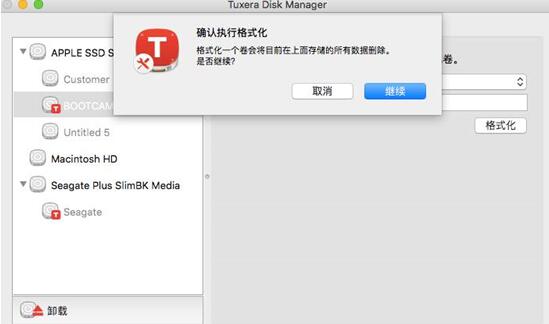
以上就是mac如何识别ntfs移动硬盘,ntfs格式的移动硬盘在mac上能写入吗问题的回答教程。Mac系统由于商业原因,目前并不支持在该系统上完成ntfs格式硬盘的写入操作,不过可以借助于特殊的NTFS工具软件,如上述介绍的Tuxera NTFS For Mac软件来实现这一目的。
作者署名:包纸
展开阅读全文
︾